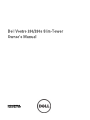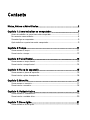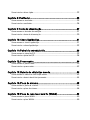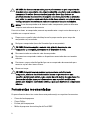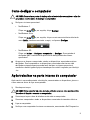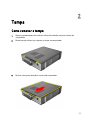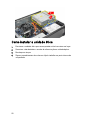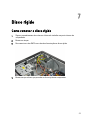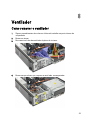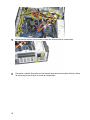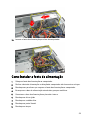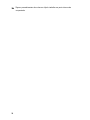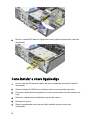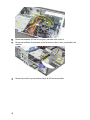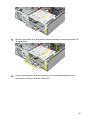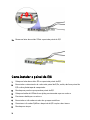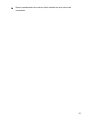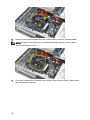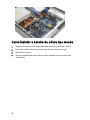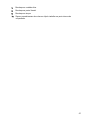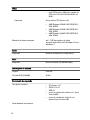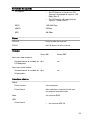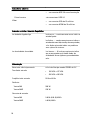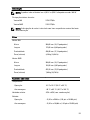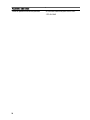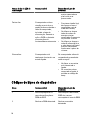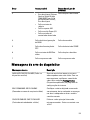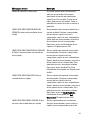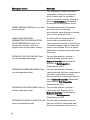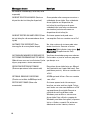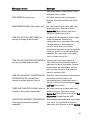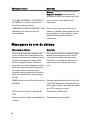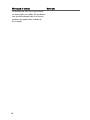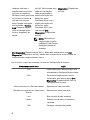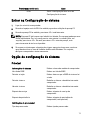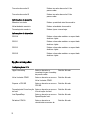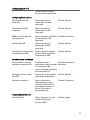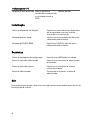Dell Vostro 260/260s Slim-Tower
Owner's Manual
Regulatory Model D11D
Regulatory Type D11M001

Notas, Avisos e Advertências
NOTA: uma NOTA fornece informações importantes para ajudar você a usar melhor os
recursos do computador.
CUIDADO: um AVISO indica um potencial de danos ao hardware ou a perda de dados se
as instruções não forem seguidas.
ATENÇÃO: uma ADVERTÊNCIA indica um potencial de danos à propriedade, risco de
lesões corporais ou mesmo risco de vida.
As informações contidas nesta publicação estão sujeitas a alterações sem aviso prévio.
© 2011 Dell Inc. Todos os direitos reservados.
É terminantemente proibida qualquer forma de reprodução destes materiais sem a permissão por escrito da
Dell Inc.
Marcas comerciais usadas neste texto:
Dell
™
, o logotipo DELL, Dell Precision
™
, Precision ON
™
,
ExpressCharge
™
, Latitude
™
, Latitude ON
™
, OptiPlex
™
, Vostro
™
e Wi-Fi Catcher
™
são marcas comerciais
da Dell Inc. Intel
®
, Pentium
®
, Xeon
®
, Core
™
, Atom
™
, Centrino
®
e Celeron
®
são marcas registradas ou
marcas comerciais da Intel Corporation nos Estados Unidos e em outros países. AMD
®
é marca registrada
e AMD Opteron
™
, AMD Phenom
™
, AMD Sempron
™
, AMD Athlon
™
, ATI Radeon
™
e ATI FirePro
™
são
marcas comerciais da Advanced Micro Devices, Inc. Microsoft
®
, Windows
®
, MS-DOS
®
, Windows Vista
®
, o
botão de iniciar do Windows Vista e Office Outlook
®
são marcas comerciais ou marcas registradas da
Microsoft Corporation nos Estados Unidos e/ou em outros países.
Blu-ray Disc
™
é marca comercial de
propriedade da Blu-ray Disc Association (BDA) e licenciada para uso em discos e players. A marca com a
palavra
Bluetooth
®
é marca registrada e de propriedadae da
Bluetooth
®
SIG, Inc. e qualquer uso de tal
marca por parte da Dell Inc. é feito sob licença.
Wi-Fi
®
é marca registrada da Wireless Ethernet
Compatibility Alliance, Inc.
Os demais nomes e marcas comerciais podem ser usados nesta publicação como referência às entidades
que reivindicam essas marcas e nomes ou a seus produtos. A Dell declara que não tem interesse de
propriedade sobre marcas e nomes que não sejam os seus próprios.
2011 — 10
Rev. A00

Contents
Notas, Avisos e Advertências.....................................................................2
Capítulo 1: Como trabalhar no computador..............................................7
Antes de trabalhar na parte interna do computador........................................................7
Ferramentas recomendadas.............................................................................................8
Como desligar o computador............................................................................................9
Após trabalhar na parte interna do computador..............................................................9
Capítulo 2: Tampa........................................................................................11
Como remover a tampa...................................................................................................11
Como instalar a tampa.....................................................................................................12
Capítulo 3: Painel frontal............................................................................13
Como remover a tampa frontal........................................................................................13
Como instalar a tampa frontal.........................................................................................14
Capítulo 4: Placa de expansão..................................................................15
Como remover a placa de expansão...............................................................................15
Como instalar a placa de expansão................................................................................16
Capítulo 5: Memória....................................................................................17
Como remover a memória...............................................................................................17
Como instalar a memória................................................................................................18
Capítulo 6: Unidade óptica.........................................................................19
Como remover a unidade ótica.......................................................................................19
Como instalar a unidade ótica.........................................................................................20
Capítulo 7: Disco rígido...............................................................................21
Como remover o disco rígido..........................................................................................21

Como instalar o disco rígido............................................................................................23
Capítulo 8: Ventilador..................................................................................25
Como remover o ventilador.............................................................................................25
Como instalar o ventilador..............................................................................................26
Capítulo 9: Fonte de alimentação.............................................................27
Como remover a fonte de alimentação...........................................................................27
Como instalar a fonte de alimentação ............................................................................29
Capítulo 10: Chave liga/desliga.................................................................31
Como remover a chave liga/desliga................................................................................31
Como instalar a chave liga/desliga.................................................................................32
Capítulo 11: Painel de entrada/saída.......................................................33
Como remover o painel de E/S........................................................................................33
Como instalar o painel de E/S.........................................................................................36
Capítulo 12: Processador...........................................................................39
Como remover o processador.........................................................................................39
Como instalar o processador..........................................................................................42
Capítulo 13: Bateria de célula tipo moeda..............................................43
Como remover a bateria de célula tipo moeda...............................................................43
Como instalar a bateria de célula tipo moeda................................................................44
Capítulo 14: Placa de sistema...................................................................45
Como remover a placa de sistema..................................................................................45
Como instalar a placa de sistema...................................................................................46
Capítulo 15: Placa de rede local sem fio (WLAN)..................................49
Como remover a placa WLAN.........................................................................................49
Como instalar a placa WLAN..........................................................................................50

Capítulo 16: Especificações.......................................................................51
Especificações................................................................................................................51
Capítulo 17: Solução de problemas..........................................................57
Códigos de LED de alimentação de diagnóstico.............................................................57
Códigos de bipes de diagnóstico....................................................................................58
Mensagens de erro de diagnóstico................................................................................59
Mensagens de erro do sistema.......................................................................................66
Capítulo 18: Configuração do sistema.....................................................69
Visão geral da configuração do sistema.........................................................................69
Telas de configuração do sistema..................................................................................69
Entrar na Configuração do sistema.................................................................................71
Opção de configuração do sistema................................................................................71
Capítulo 19: Como entrar em contato com a Dell...................................75
Como entrar em contato com a Dell................................................................................75

6

1
Como trabalhar no computador
Antes de trabalhar na parte interna do
computador
Use as seguintes orientações de segurança para ajudar a proteger seu computador
contra danos potenciais e ajudar a garantir sua segurança pessoal. A menos que
indicado diferentemente, cada procedimento incluído neste documento pressupõe as
seguintes condições:
• As informações de segurança fornecidas com o computador foram lidas.
• Um componente pode ser substituído ou, se tiver sido adquirido separadamente,
pode ser instalado executando-se o procedimento de remoção na ordem inversa.
ATENÇÃO: Antes de trabalhar na parte interna do computador, leia as informações
de segurança fornecidas com o computador. Para obter informações adicionais
sobre as melhores práticas de segurança, consulte a página inicial sobre
conformidade normativa em www.dell.com/regulatory_compliance.
CUIDADO: Muitos dos reparos podem ser feitos apenas por um técnico
credenciado. Você deve executar apenas tarefas de solução de problemas e
reparos simples, conforme autorizado na documentação do produto ou conforme
orientado pelo serviço de assistência online ou por telefone e pela equipe de
suporte. Os danos causados por assistência não autorizada pela Dell não são
cobertos pela garantia. Leia e siga as instruções de segurança fornecidas com o
produto.
CUIDADO: Para evitar descarga eletrostática, elimine a eletricidade estática do seu
corpo usando uma pulseira antiestática ou tocando periodicamente em uma
superfície metálica sem pintura, como um conector na parte de trás do
computador.
CUIDADO: Manuseie os componentes e placas com cuidado. Não toque nos
componentes ou nos contatos das placas. Segure uma placa pelas suas bordas ou
pelo suporte de montagem de metal. Segure os componentes, como
processadores, pelas bordas e não pelos pinos.
7

CUIDADO: Ao desconectar um cabo, puxe-o pelo conector ou pela respectiva aba
de puxar, nunca pelo próprio cabo. Alguns cabos têm conectores com presilhas de
travamento. Se estiver desconectando algum cabo desse tipo, destrave as
presilhas antes de desconectá-lo. Ao separar conectores, mantenha-os alinhados
para evitar que os pinos sejam entortados. Além disso, antes de conectar um cabo,
verifique se ambos os conectores estão corretamente orientados e alinhados.
NOTA: A cor do computador e de determinados componentes pode ser diferente
daquela mostrada neste documento.
Para evitar danos ao computador, execute o procedimento a seguir antes de começar a
trabalhar em sua parte interna.
1. Prepare uma superfície de trabalho plana e limpa para evitar que a tampa do
computador seja arranhada.
2. Desligue o computador (consulte Como desligar o computador).
CUIDADO: Para desconectar o cabo de rede, primeiro desconecte-o do
computador e, em seguida, desconecte-o do dispositivo de rede.
3. Desconecte todos os cabos de rede do computador.
4. Desconecte o computador e todos os dispositivos conectados de suas tomadas
elétricas.
5. Pressione e segure o botão liga/desliga com o computador desconectado para
conectar a placa de sistema à terra.
6. Remova a tampa.
CUIDADO: Antes de tocar em qualquer componente na parte interna do
computador, elimine a eletricidade estática de seu corpo tocando em uma
superfície metálica sem pintura, como o metal da parte de trás do computador. No
decorrer do trabalho, toque periodicamente em uma superfície metálica sem
pintura para dissipar a eletricidade estática, a qual pode danificar os componentes
internos.
Ferramentas recomendadas
Os procedimentos descritos neste documento podem exigir as seguintes ferramentas:
• Chave de fenda pequena
• Chave Phillips
• Estilete plástico pequeno
• Mídia do programa de atualização do Flash BIOS
8

Como desligar o computador
CUIDADO: Para evitar a perda de dados, salve e feche todos os arquivos e saia dos
programas abertos antes de desligar o computador.
1. Desligue o sistema operacional:
• No Windows 7:
Clique em Iniciar e, em seguida, clique Desligar.
• No Windows Vista:
Clique em Iniciar e, em seguida, clique na seta no canto inferior direito do
menu Iniciar, conforme mostrado a seguir, e clique em Desligar.
• No Windows XP:
Clique em Iniciar → Desligar o computador → Desligar . O computador é
desligado após a conclusão do processo de desligamento do sistema
operacional.
2. Assegure-se de que o computador e todos os dispositivos conectados estejam
desligados. Se o computador e os dispositivos conectados não tiverem sido
desligados automaticamente quando você desligou o sistema operacional,
mantenha o botão liga/desliga pressionado por cerca de 6 segundos para desligá-
-los.
Após trabalhar na parte interna do computador
Após concluir o procedimento de substituição, conecte todos os dispositivos, placas e
cabos externos antes de ligar o computador.
1. Recoloque a tampa.
CUIDADO: Para conectar um cabo de rede, primeiro acople o cabo ao dispositivo
de rede e só depois o conecte ao computador.
2. Conecte quaisquer cabos de telefone ou de rede ao computador.
3. Conecte o computador e todos os dispositivos conectados às tomadas elétricas.
4. Ligue o computador.
5. Verifique se o computador funciona corretamente, executando o Dell Diagnostics.
9

10

3
Painel frontal
Como remover a tampa frontal
1. Siga os procedimentos descritos em
Antes de trabalhar na parte interna do
computador
.
2. Remova a
tampa.
3. Afaste os clipes de retenção do painel frontal do chassi.
4. Gire a tampa frontal afastando-a do computador de forma a liberar os ganchos na
borda oposta da tampa frontal do chassi.
13

4
Placa de expansão
Como remover a placa de expansão
1. Siga os procedimentos descritos em
Antes de trabalhar na parte interna do
computador
.
2. Remova a
tampa.
3. Puxe a aba de liberação na trava de retenção da placa.
4. Pressione a alavanca de liberação para liberar a aba de retenção do entalhe na
placa.
15

5. Levante a placa de expansão e a puxe para fora de conector e retire-a do
computador.
Como instalar a placa de expansão
1. Coloque a placa de expansão no conector.
2. Pressione a retenção da placa aé ela encaixar no lugar.
3. Prenda a placa de expansão pressionando a trava de retenção da placa até ela
encaixar no lugar.
4. Recoloque a
tampa
.
5. Siga os procedimentos descritos em
Após trabalhar na parte interna do
computador
.
16

6
Unidade óptica
Como remover a unidade ótica
1. Siga os procedimentos descritos em
Antes de trabalhar na parte interna do
computador
.
2. Remova a
tampa.
3. Desconecte o cabo de dados e o cabo de alimentação da unidade ótica.
4. Puxe a trava de liberação da unidade ótica e, então, pressione a unidade na
direção da frente do computador.
19
A página está carregando...
A página está carregando...
A página está carregando...
A página está carregando...
A página está carregando...
A página está carregando...
A página está carregando...
A página está carregando...
A página está carregando...
A página está carregando...
A página está carregando...
A página está carregando...
A página está carregando...
A página está carregando...
A página está carregando...
A página está carregando...
A página está carregando...
A página está carregando...
A página está carregando...
A página está carregando...
A página está carregando...
A página está carregando...
A página está carregando...
A página está carregando...
A página está carregando...
A página está carregando...
A página está carregando...
A página está carregando...
A página está carregando...
A página está carregando...
A página está carregando...
A página está carregando...
A página está carregando...
A página está carregando...
A página está carregando...
A página está carregando...
A página está carregando...
A página está carregando...
A página está carregando...
A página está carregando...
A página está carregando...
A página está carregando...
A página está carregando...
A página está carregando...
A página está carregando...
A página está carregando...
A página está carregando...
A página está carregando...
A página está carregando...
A página está carregando...
A página está carregando...
A página está carregando...
A página está carregando...
A página está carregando...
A página está carregando...
-
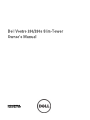 1
1
-
 2
2
-
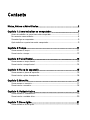 3
3
-
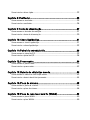 4
4
-
 5
5
-
 6
6
-
 7
7
-
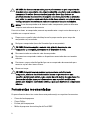 8
8
-
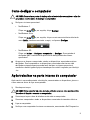 9
9
-
 10
10
-
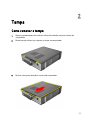 11
11
-
 12
12
-
 13
13
-
 14
14
-
 15
15
-
 16
16
-
 17
17
-
 18
18
-
 19
19
-
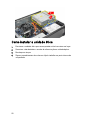 20
20
-
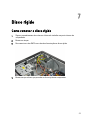 21
21
-
 22
22
-
 23
23
-
 24
24
-
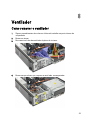 25
25
-
 26
26
-
 27
27
-
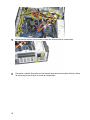 28
28
-
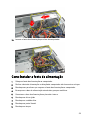 29
29
-
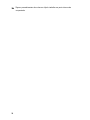 30
30
-
 31
31
-
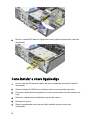 32
32
-
 33
33
-
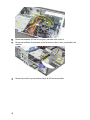 34
34
-
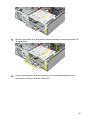 35
35
-
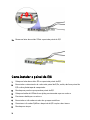 36
36
-
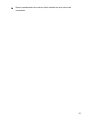 37
37
-
 38
38
-
 39
39
-
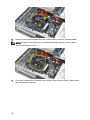 40
40
-
 41
41
-
 42
42
-
 43
43
-
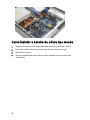 44
44
-
 45
45
-
 46
46
-
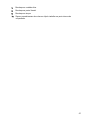 47
47
-
 48
48
-
 49
49
-
 50
50
-
 51
51
-
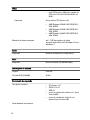 52
52
-
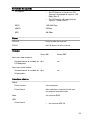 53
53
-
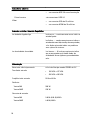 54
54
-
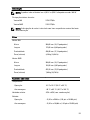 55
55
-
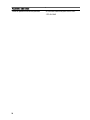 56
56
-
 57
57
-
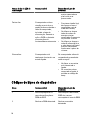 58
58
-
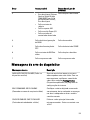 59
59
-
 60
60
-
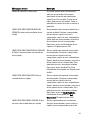 61
61
-
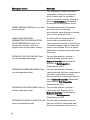 62
62
-
 63
63
-
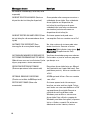 64
64
-
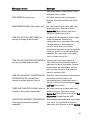 65
65
-
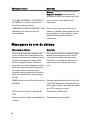 66
66
-
 67
67
-
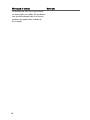 68
68
-
 69
69
-
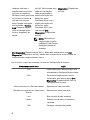 70
70
-
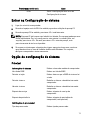 71
71
-
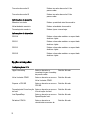 72
72
-
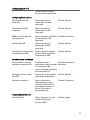 73
73
-
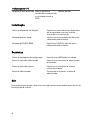 74
74
-
 75
75
Artigos relacionados
-
Dell Vostro 260 Guia de usuario
-
Dell OptiPlex 3040 Manual do proprietário
-
Dell OptiPlex 7040 Manual do proprietário
-
Dell Vostro 470 Manual do proprietário
-
Dell PRECISION T1650 Manual do proprietário
-
Dell Vostro 3750 Manual do proprietário
-
Dell Precision M6700 Manual do proprietário
-
Dell Precision T1600 Manual do proprietário
-
Dell Vostro 270 Manual do proprietário
-
Dell Vostro 3350 Manual do proprietário